Первоначальная настройка зон в Trainingpeaks
И так, мы с вами зарегистрировали аккаунт в TrainingPeaks. Прежде чем загружать в него данные для последующего анализа поговорим о зонах интенсивности. Их настройка является обязательным условием правильного расчёта TSS, IF и прочих параметров для любой активности. Поэтому крайне важно своевременно менять эти величины в зависимости от изменения уровня вашей тренированности.
Во время загрузки любой тренировки trainingpeaks анализирует данные и умеет сам отслеживать значительные изменения показателей, предлагая изменить ваши зоны. Но всё же это срабатывает не всегда, даже при, казалось бы, очевидных сдвигах. Поэтому внимательно изучайте данные через доступные графики. Так же если вы получаете данные после различных тестирований, в том числе метаболических (газоанализатор и пр.) возможен ручной ввод новых значений и пересчёт зон.
При регистрации, в trainingpeaks создаётся набор зон интенсивности со следующими значениями:
- Пульс — только для «Default» (по умолчанию)
- Мощность — значение по умолчанию
- Темп — для «Default» (по умолчанию), плавания и бега.
То есть если оставить всё, как есть, то, к примеру, для бега, велосипеда и прочих видов активностей, зоны по пульсу будут рассчитываться исходя из одного и того же уровня ПАНО, величина которого была использована для расчёта зон «Default». Это не корректно и обязательно требует исправления. И что еще важнее, trainingpeaks не предложит вам автоматически пересчитать зоны.
Что же делать с новым аккаунтом? Заходим в настройки через браузер! В открытом окне выбираем слева Zones (Далее можно нажать на все картинки для их увеличения)
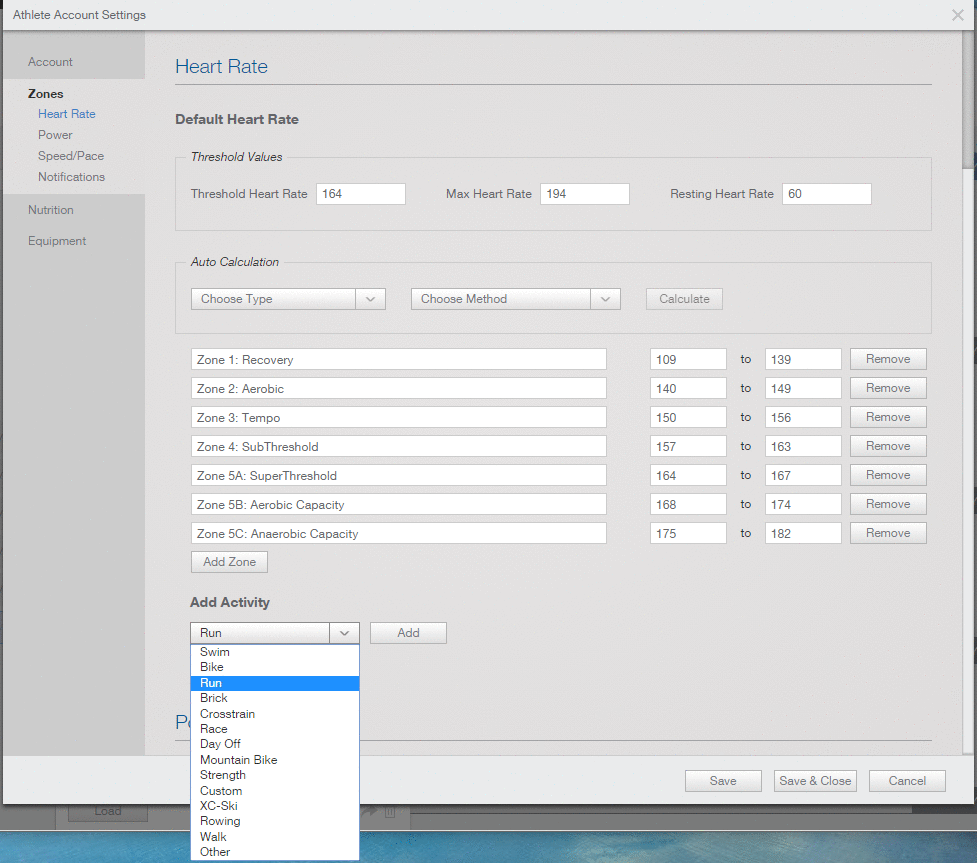
Первоначально создадим зоны интенсивности по пульсу для бега. Выбираем в элементе «Add activity» новый вид «Run» и нажимаем кнопку «Add». Зоны созданы!
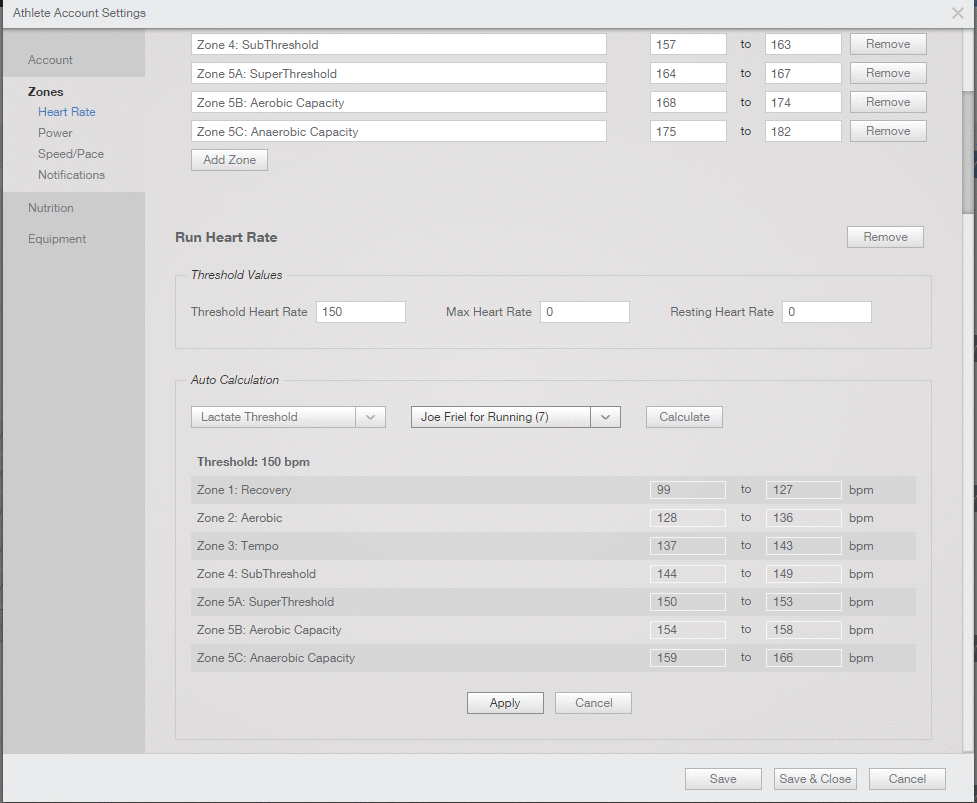
Теперь наша задача в поле «Threshold Heart Rate» ввести значение ПАНО по пульсу для бега. Если мы его для себя не знаем, то оставляем рекомендуемое значение по умолчанию 150. Игнорируем поля «Max Heart Rate» и «Resting Heart Rate». Далее выбираем алгоритм расчёта зон в разделе «Auto calculation». В первом поле выбора выбираем «Lactate Threshold», во втором «Joe Friel for Running (7)». Расчёт значений происходит автоматически, нам лишь осталось нажать кнопку «Apply» для сохранения.
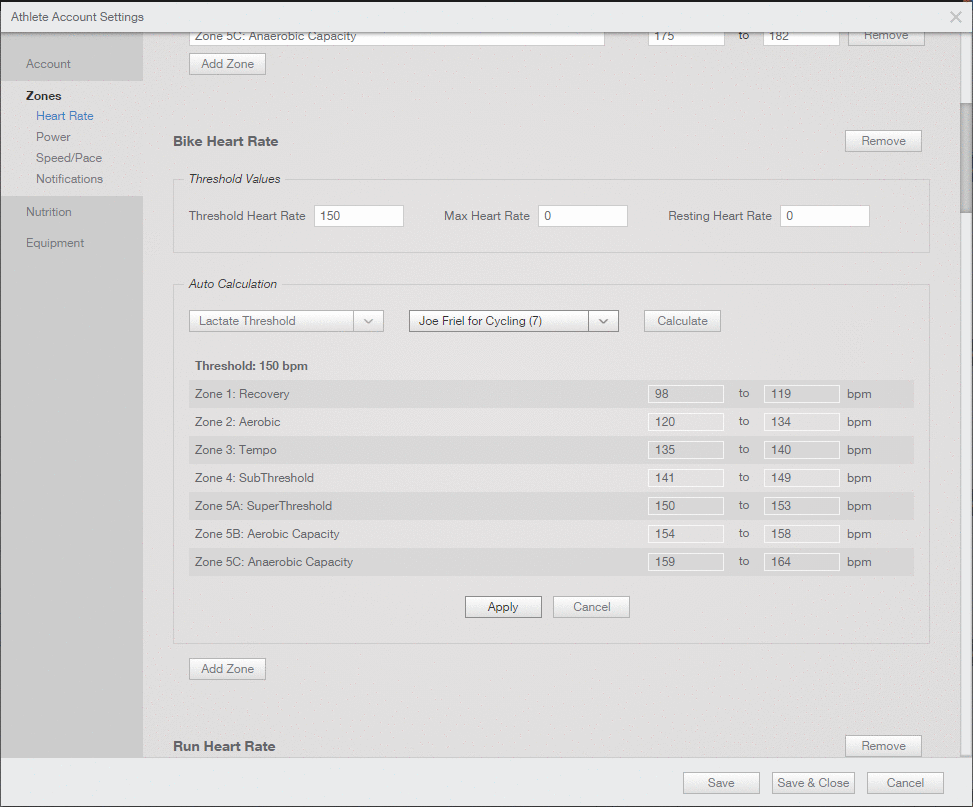
Аналогично поступаем при создании зон интенсивности по пульсу для велосипеда. Тип активности при добавлении выбираем «Bike». Но в поле выбора метода расчёта выбираем «Joe Friel for Cycling (7)». И не забываем нажимать кнопку «Apply». Итак, зоны по пульсу мы настроили. Пролистываем окно настроек вниз до зон мощности «Power».
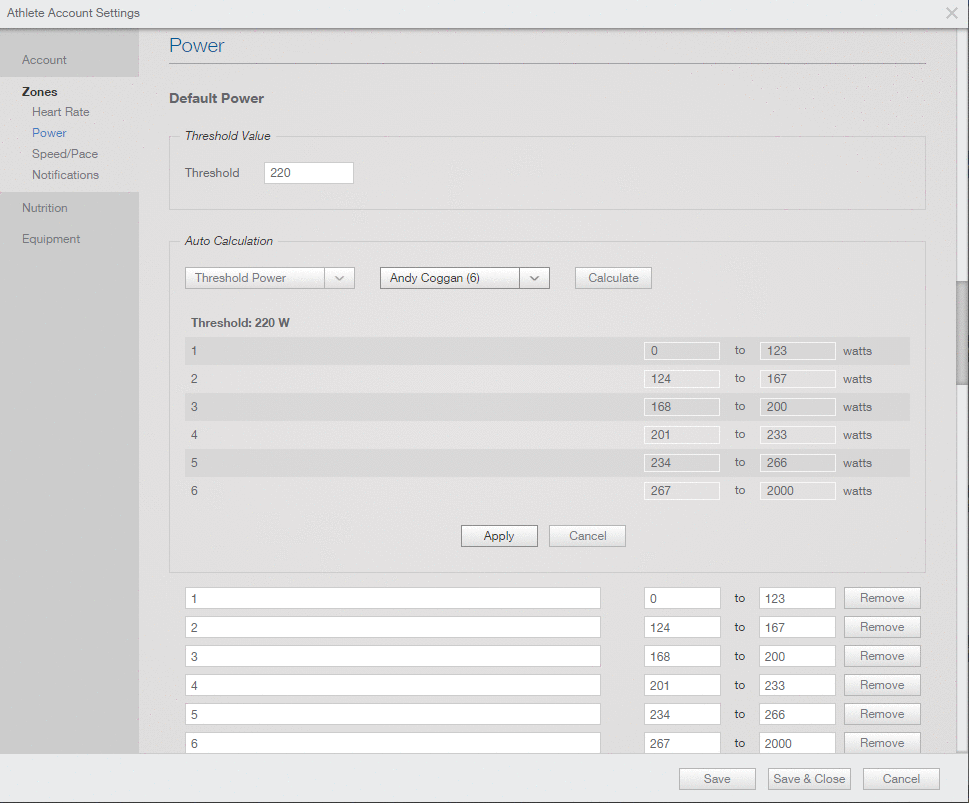
При условии, что вы тренируетесь с датчиком мощности и знаете свой FTP (Functional Threshold Power) в поле Threshold введите это значение вместо 220 по умолчанию. В разделе «Auto Calculation» выберите метод Threshold Power и способ расчёта «Andy Coggan (6)». Снова автоматический расчёт и нажимаем кнопку «Apply». Готово! Листаем дальше к зонам интенсивности по темпу.
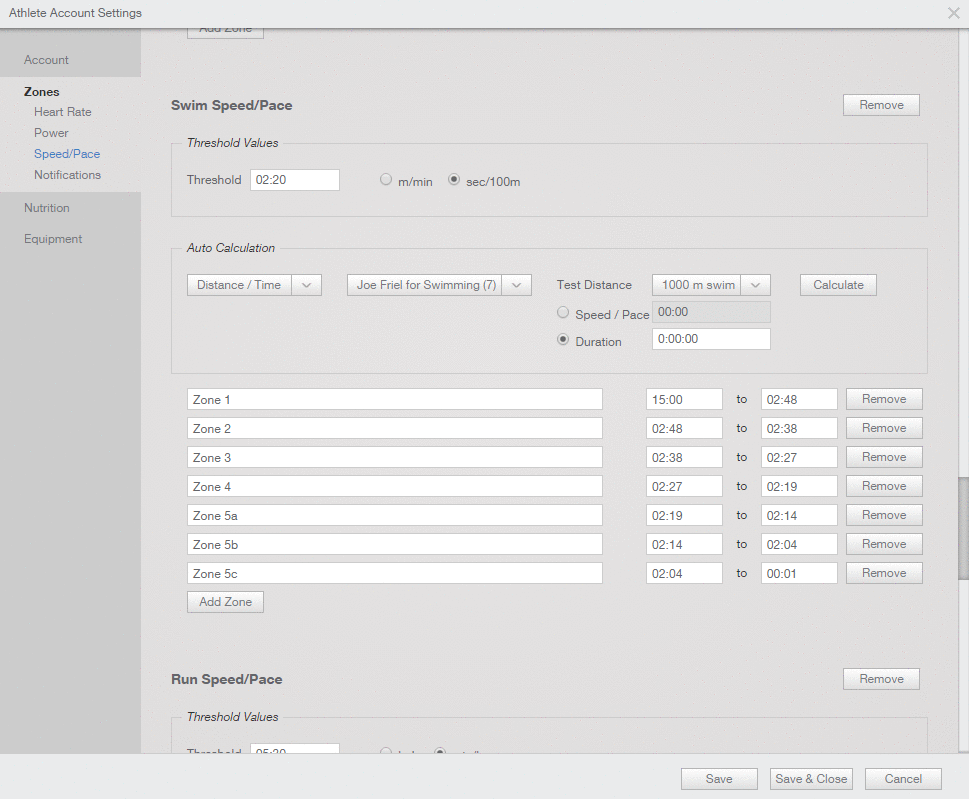
По умолчанию, trainingpeaks создаёт нам зоны интенсивности по темпу для плавания. Наша задача оставить всё, как есть, или пересчитать их исходя из корректных значений. Для этого нам необходимо знать время нашего плавания кролем на 1000 метров. Для этого в разделе «Auto Calculation» выбираем метод «Distance/Time», в способе расчёта «Joe Friel for Swimming (7)». Значение «Test Distance» выставляем 1000м. В открывшемся поле «Duration» вводим время нашего преодоления 1000 метров кролем. И нажимаем «Calculate». Далее для сохранения кнопку «Apply». Готово!
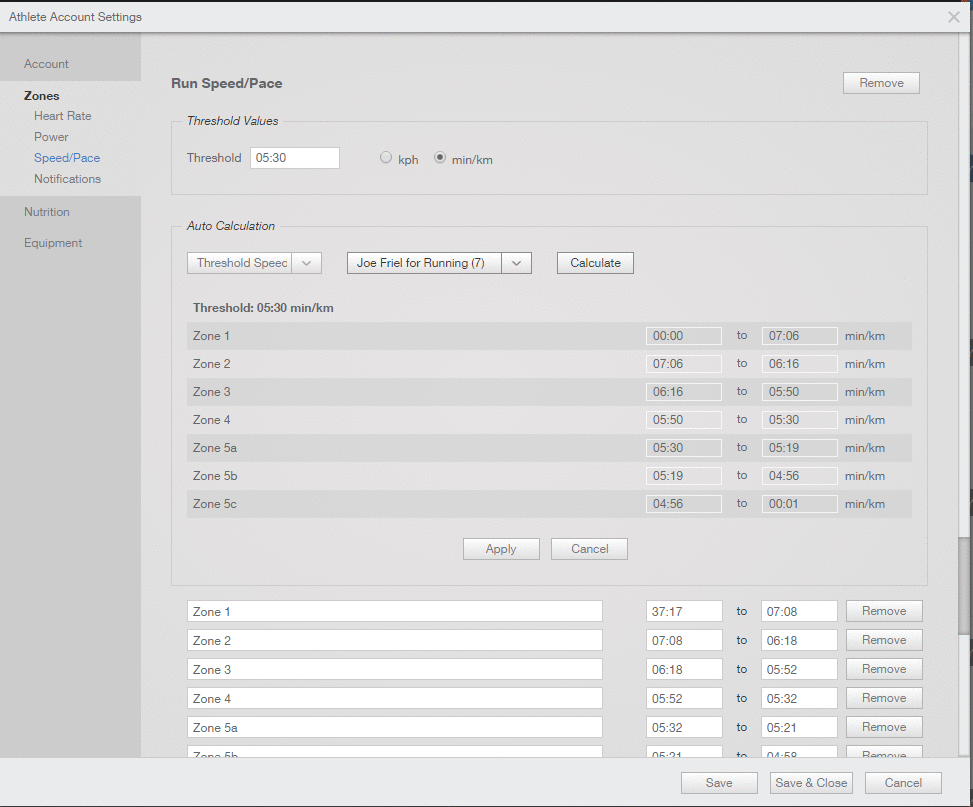
Ниже располагается настройка зон интенсивности по темпу для бега. Если наше ПАНО по темпу отличается от предложенной величины, в поле Threshold вводим правильное значение. В разделе «Auto Calculation» выбираем метод «Threshold Speed», способ расчёта «Joe Friel for Running (7)» и получаем корректные значения! Не забываем кнопку «Apply».
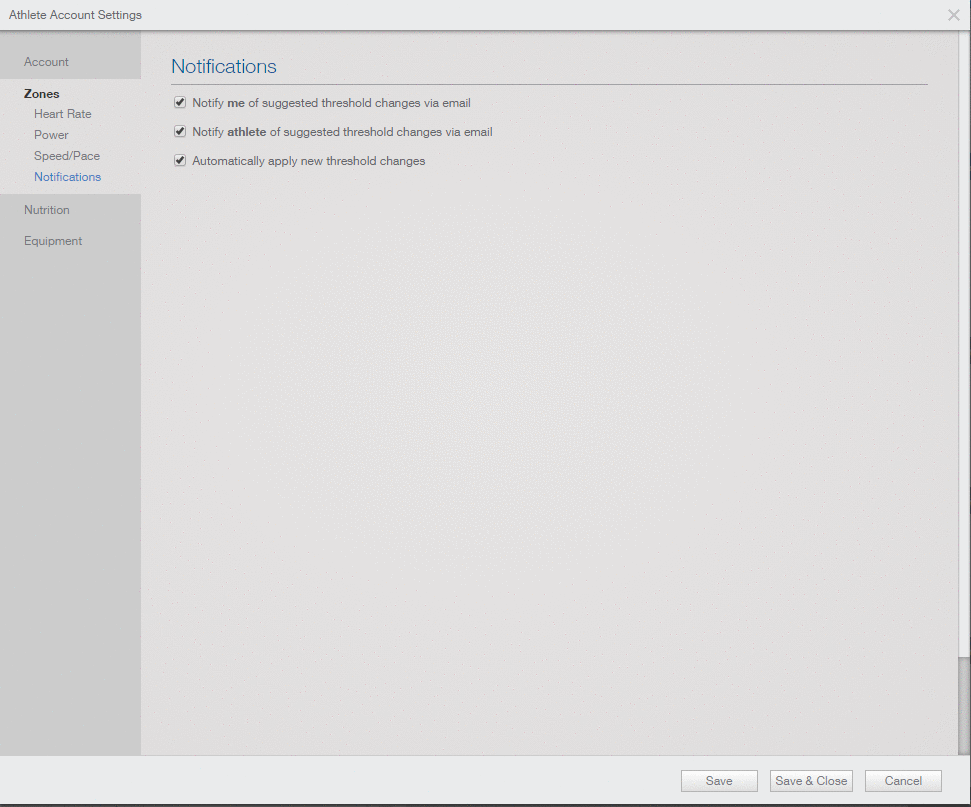
Последнее в настройках зон интенсивности — это опции автоматического отслеживания таких изменений. Как уже отмечалось в начале статьи, trainingpeaks автоматически анализирует каждую загружаемую тренировку на наличие значительных сдвигов производительности относительно текущих настроек зон интенсивности и умеет самостоятельно предлагать и корректировать значения порогов. На картинке видны три настройки, отвечающие за эту опцию.
- Notify me of suggested threshold changes via email — присылать ли вам письмо с рекомендуемыми значениями порогов по электронной почте.
- Notify athlete of suggested threshold changes via email — уведомлять ли ученика (если мы работаем в тренерском аккаунте) о рекомендуемых изменениях порогов по электронной почте.
- Automatically apply new threshold changes — автоматически изменять пороги и пересчитывать зоны интенсивности. Данная опция доступна только при наличии премиум-подписки
Не рекомендуется настраивать зоны интенсивности по темпу для велосипеда, ибо скорость на велосипеде на шоссе нам ни о чём не говорит ввиду слишком изменчивых окружающих условий (ветер, рельеф, качество дорожного покрытия и т.п.). Данный параметр может быть актуален лишь тем, кто занимается на вело треке.
Пересчёт TSS задним числом
Иногда возникает потребность пересчитать начисленные TSS задним числом. К примеру, из-за неверно выставленных значений ПАНО. Это возможно сделать только при премиально подписке через график Performance Manager на закладке Dashboard.
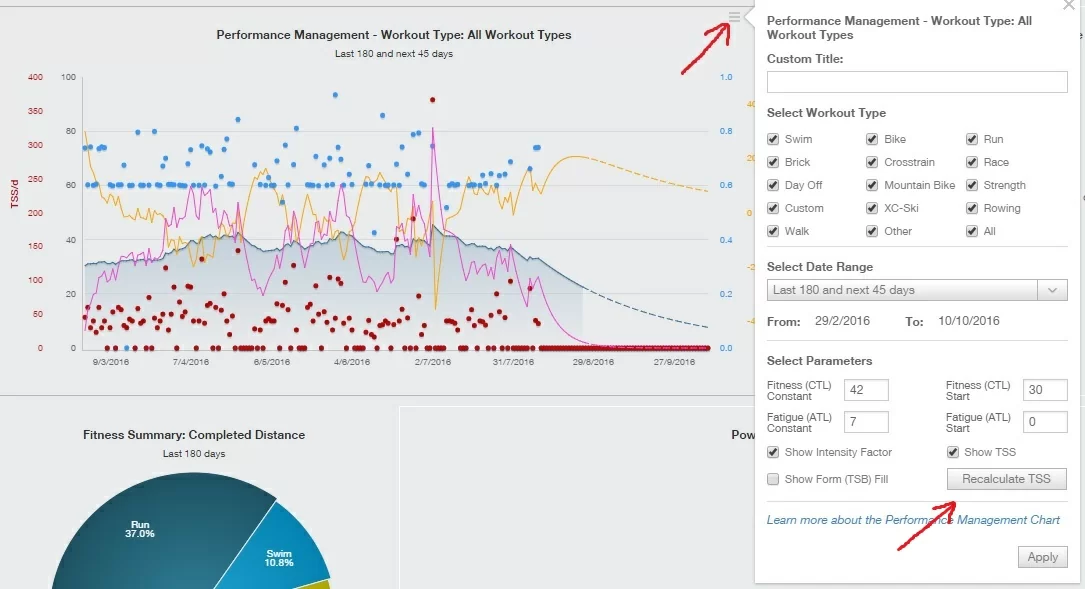
Наведите мышкой на верхний правый угол графика и нажмите на кнопку с тремя полосками. В появившемся окне настроек нажмите кнопку Recalculate TSS.
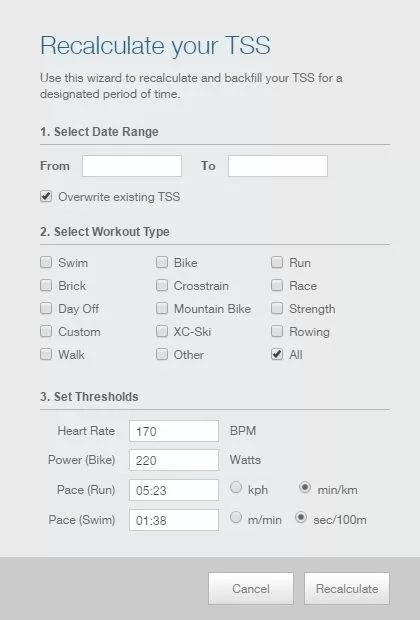
В открывшемся окне выберите период, за который надо пересчитать TSS, виды спорта (оставить All, если для всех) и введите корректные значения порогов Thresholds. После нажатия Recalculate все тренировки, попадающие под выбранные критерии, будут пересчитаны согласно новым данным и график Performance Manager изменится.
Автор: Алексей Калинин

